Ogranicz edycję do zabezpieczonego dokumentu programu Word 2010

Ochrona ważnych dokumentów przed dostępem z zewnątrz byłaby niezwykle korzystna. Czasami podczas pisania dokumentu pojawia się paląca potrzeba…
Word 2007 Redaction Tool to darmowy dodatek do programów Microsoft Word 2010 i 2007, który umożliwia ukrycie dowolnego tekstu w dokumencie. „Redact” oznacza cenzurę. Ten dodatek dodaje czarny pasek na cały ukryty tekst. Po usunięciu tekstu nie można go przywrócić do pierwotnej formy.
Kiedy rządy, instytucje prywatne, sądy itp. publikują ważne dokumenty publiczne, niektóre fragmenty zawierające informacje poufne są cenzurowane, a reszta jest udostępniana publicznie. Jeśli znajdziesz się w sytuacji, w której musisz zataić jakieś nazwisko lub informację, możesz je po prostu zredagować za pomocą tego dodatku, zamiast je usuwać.
W rzeczywistości redagowanie tekstu za pomocą tego dodatku jest o wiele łatwiejsze i szybsze niż w odwrotnej kolejności, czyli usuwanie słów i wierszy jeden po drugim. Po zainstalowaniu dodatku przejdź do zakładki „Recenzja”, gdzie znajdziesz grupę „Redagowanie”.
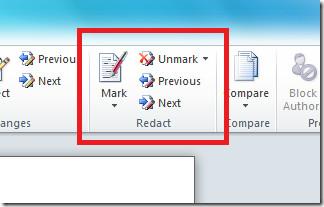
Aby zredagować dokument, najpierw zaznacz tekst i kliknij „Zaznacz”. Możesz zaznaczyć dowolną liczbę słów lub wierszy.
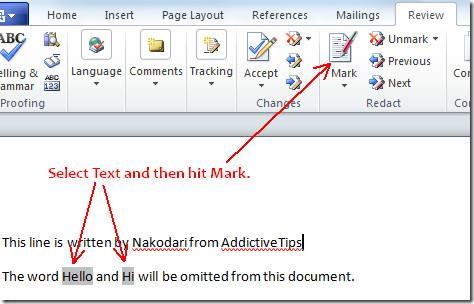
Po zaznaczeniu całego tekstu kliknij przycisk Redaguj dokument.
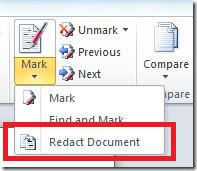
Otworzy się nowy dokument Worda, w którym cały zaznaczony tekst zostanie zastąpiony czarnymi paskami. Możesz teraz rozpowszechniać ten nowo utworzony, ocenzurowany dokument bez obaw o bezpieczeństwo.
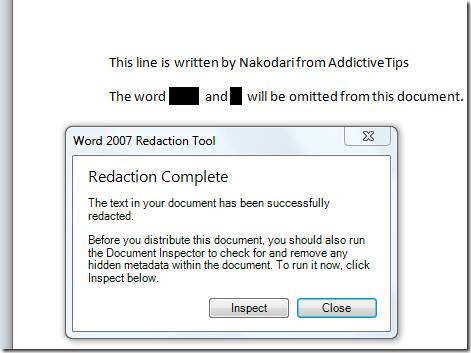
Po zakończeniu redagowania, przed udostępnieniem dokumentu publicznie, zostaniesz poproszony o sprawdzenie ukrytych metadanych. Kliknij „Inspect” (Zbadaj), w otwartym oknie dialogowym upewnij się, że wszystkie opcje są zaznaczone, i ponownie kliknij „Inspect” (Zbadaj). Gotowe.
Pobierz narzędzie do redagowania programu Word 2007
Działa zarówno z programem Word 2007, jak i Word 2010. Miłej zabawy!
Ochrona ważnych dokumentów przed dostępem z zewnątrz byłaby niezwykle korzystna. Czasami podczas pisania dokumentu pojawia się paląca potrzeba…
Jedną z zalet systemu zarządzania relacyjnymi bazami danych, takiego jak Access 2010, jest łatwe konfigurowanie tabel i relacji z ograniczeniami, aby
W programie MS Access funkcja IIF zwraca jedną wartość, jeśli określony warunek ma wartość PRAWDA, lub inną wartość, jeśli ma wartość FAŁSZ. Funkcja IIF
Wykresy i grafy to doskonały sposób na prezentację danych. Program Microsoft Excel 2010 oferuje niemal każdy typ wykresu i ułatwia jego rysowanie, dzięki czemu
Odstępy są bardzo ważne podczas tworzenia dokumentów, ponieważ wpływają na ich wygląd i prezentację. Możesz je łatwo zwiększyć lub zmniejszyć.
Aplikacje pakietu Microsoft Office zapewniają najłatwiejszy sposób dostosowywania wstążki, kart i paska narzędzi Szybki dostęp, ale co zrobić, gdy trzeba zainstalować nową kopię?
Wykonywanie różnych operacji w programie Access nie jest takie proste, ponieważ RDBMS (system zarządzania relacyjnymi bazami danych) wymaga określonej składni i ograniczeń
Prawie każdy dokument zawiera informacje takie jak: ukryty tekst, informacje o obiekcie, dane osobowe (informacje identyfikujące: nazwisko autora) i inne
Wykresy to jedna z najważniejszych funkcji programu Excel, ale czasami trzeba ich używać w inny sposób. Spróbujemy stworzyć histogram porównawczy.
Zwykle przechowujemy dane w wielu arkuszach kalkulacyjnych, aby sprawdzać dane dla każdego wystąpienia i przeglądać je indywidualnie, ale byłoby wspaniale połączyć wszystkie




![Eksport/import ustawień wstążki i paska narzędzi szybkiego dostępu [Office 2010] Eksport/import ustawień wstążki i paska narzędzi szybkiego dostępu [Office 2010]](https://tips.webtech360.com/resources8/r252/image-8447-0829093801831.jpg)



